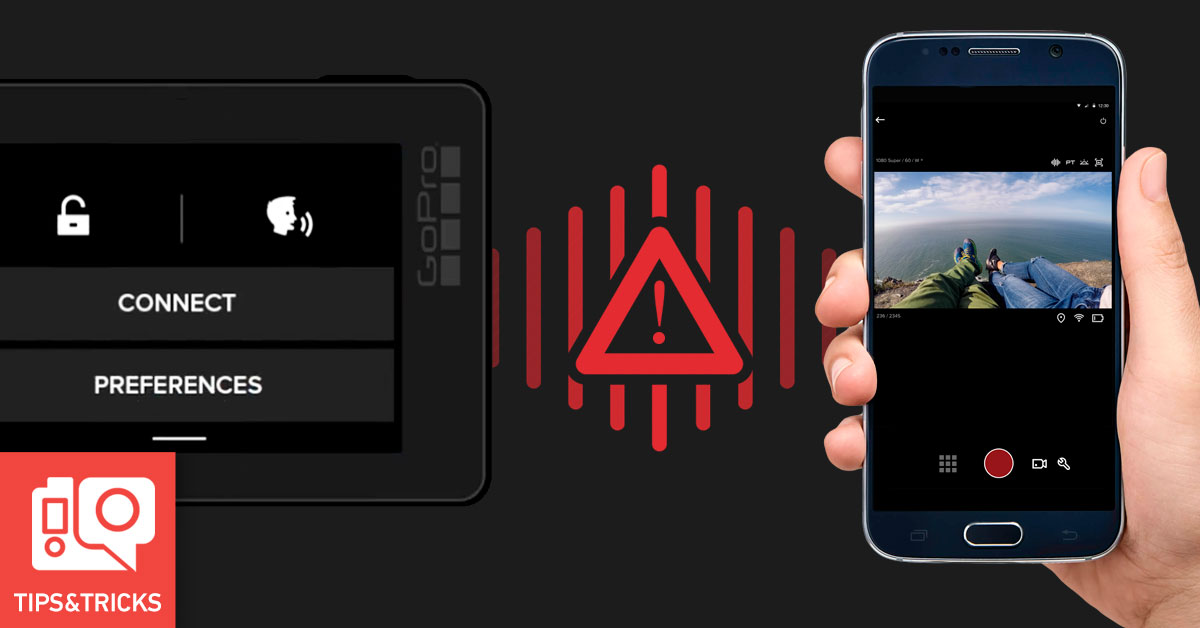
Problemi di connessione GoPro HERO6 Black, GoPro HERO5 Black o HERO5 Session e la GoPro App possono verificarsi in seguito a errate associazioni o impostazioni. Ecco una guida per risolvere i problemi legati ai messaggi:
- Connect your camera – Connetti videocamera
- WiFi Network not connected – Rete WiFi non connessa
- Connection lost – connessione persa
Problemi di connessione GoPro con IPhone/IPad
Per risolvere errori di connessione GoPro con i dispositivi che utilizzano il sistema operativo iOS, è necessario effettuare una verifica preliminare dell’ID del Bluetooth. Talvolta questo non è sufficiente e bisogna agire direttamente per il WiFi.
Bluetooth
- Accedere alle impostazioni dello smartphone/tablet
- Selezionare Bluetooth
- Se nella lista dei dispositivi sono presenti più GoPro selezionare la [i] sulla destra
- Selezionare “Forget this device – Dimentica questo dispositivo”
- Avviare GoPro App
- Selezionare “Connect your camera – Connetti la tua videocamera”
- Selezionare “Edit – Modifica” in alto a sinistra
- Selezionare “X” per eliminare la videocamera
- Selezionare il pulsante “Delete – Elimina” per rimuoverla.
A questo punto è possibile eseguire l’associazione daccapo, come se fosse la prima. Clicca qui per la procedura di associazione.
WiFi
Se l’errore persiste, sarà necessario resettare il WiFi sulla videocamera.
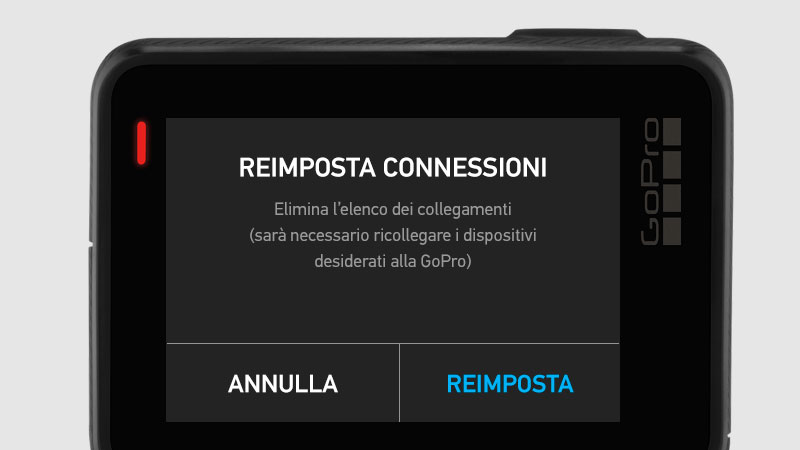
GoPro HERO6 e HERO5 Black
- Accendere la videocamera
- Scorrere verso il basso sullo schermo LCD
- Toccare Connectivity – Connettività
- Scorrere verso il basso e selezionare Reset Connections – Resetta connessioni
- Toccare Reset – Resetta.
GoPro HERO5 Session
- Verificare che la videocamera sia completamente spenta (nessuna spia LED lampeggiante, nessun elemento presente sullo schermo di stato della videocamera)
- Premere il pulsante Menu per attivare la schermata di stato della videocamera
- Premere il pulsante Menu fino a visualizzare il menu “Connection Settings – Impostazioni di connessione”
- Premere il pulsante Shutter per accedere
- Premere nuovamente il pulsante Menu fino a visualizzare Reset Connection – Resetta connessione
- Premere Shutter per accedere
- Selezionare “Yes – Sì” per resettare tutte le impostazioni di connessione Wi-Fi.
Non viene rilevata la rilevata la rete WiFi
Se nel menu delle impostazioni wireless del telefono/tablet non è possibile trovare la rete Wi-Fi della videocamera, procedi come segue:
- Accendi il Wi-Fi del telefono/tablet
- Accendi la videocamera
- Controlla che la videocamera sia in modalità app GoPro o Telefono/Tablet e che sia presente l’icona del Wi-Fi nell’angolo in basso a destra dello schermo della videocamera
- Accedere alle impostazioni wireless dello smarphone/tablet e connettersi alla rete Wi-Fi con il telefono/tablet
- Se la rete non è inclusa nell’elenco di telefono/tablet ripetere l’aggiornamento firmware.
Passa alla modalità Aereo
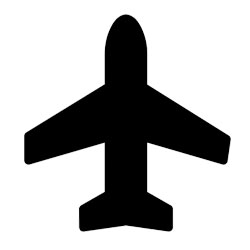
A volte problemi di connessione capitano perché il profilo APN dello smartphone impedisce a GoPro App di funzionare correttamente.
Se siete interessati da questo problema non usate la rete GoPro WiFi sul dispositivo, ma attivate la modalità volo.
Una volta avviata l’App GoPro, se vedete l’anteprima con la modalità volo attivata potrebbe significare che è necessario disinstallare il profilo APN se hai scaricato app che hanno effetto sui dati (come Onavo, Snappli o APN-Switch). Oppure è possibile che vi troviate in un luogo in cui sono presenti molte interferenze wireless che causano la perdita di pacchetti di dati.
Assicurati di aver disattivato tutte le app firewall, ad esempio Droid Wall.
Utile? C'è molto di più, segui la Newsletter!
Accedi ai contenuti di veri esperti a tua disposizione, anteprime assolute su tutte le offerte, sconti riservati e altre guide gratuite solo per veri appassionati GoPro e DJI come te. Unisciti anche tu!




























